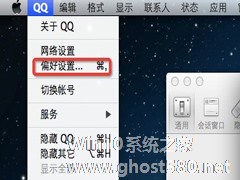-
MAC截图怎么保存到桌面?MAC截图保存到桌面的方法
- 时间:2024-12-21 10:52:03
有不少小伙伴喜欢使用MAC电脑,并且经常会去进行截图,那么这个时候我们要如何将截下来的图保存到桌面上呢?其实操作起来非常的简单,下面就和小编一起来看看操作方法吧,有需要的用户可不要错过。
MAC截图保存到桌面的方法
1、我们同时按Control+Command+A键。

2、然后选择任意区域拖动进行截屏。

3、最后点击下载并保存就可以啦。(图中圈出来的符号)

以上就是系统之家小编为你带来的关于“MAC截图怎么保存到桌面?MAC截图保存到桌面的方法”的全部内容了,希望可以解决你的问题,感谢您的阅读,更多精彩内容请关注系统之家官网。
相关文章
-
 有不少小伙伴喜欢使用MAC电脑,并且经常会去进行截图,那么这个时候我们要如何将截下来的图保存到桌面上呢?其实操作起来非常的简单,下面就和小编一起来看看操作方法吧,有需要的用户可不要错过。MAC截图保存到桌面的方...
有不少小伙伴喜欢使用MAC电脑,并且经常会去进行截图,那么这个时候我们要如何将截下来的图保存到桌面上呢?其实操作起来非常的简单,下面就和小编一起来看看操作方法吧,有需要的用户可不要错过。MAC截图保存到桌面的方... -
 我们在使用电脑的时候经常会进行各种截图,哪怕是使用苹果电脑也不例外,因此就有一些用户好奇截图要怎么保存到相册,其实非常简单,那么下面就让小编来教一教大家MAC截图保存到相册的方法吧,有需要的朋友可不要错过。MA...
我们在使用电脑的时候经常会进行各种截图,哪怕是使用苹果电脑也不例外,因此就有一些用户好奇截图要怎么保存到相册,其实非常简单,那么下面就让小编来教一教大家MAC截图保存到相册的方法吧,有需要的朋友可不要错过。MA... -

使用MAC截图后,发现截图生成的文件全都保存在桌面上了,如果不想将这些文件保存在桌面上该怎么做呢?现在小编就教你一个解决的方法。
更改保存位置的方法:
打开“终端”(应用程序-》实用工具),输入以下命令:(USERNAME为用你的用户名替换掉)
defaultswritecom.apple.screencapturelocation/Users/U... -
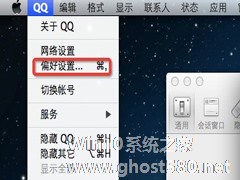
QQ用户们一定习惯了使用QQ截图功能进行截图吧,在Windows系统中,我们可以很容易将截图保存到我们想要的位置,不过在MAC系统中,我们要怎么才能将QQ截图保存到我们想要的位置呢?
解决方法:
首先、随便打开一个聊天窗口,让MacOS系统左上角的导航栏显示QQ的各种功能界面。
第二、如下图所示,点击“QQ”,进入“偏好设置”菜单当中,如下图所示界...